怎样在GitHub上传自己的项目
一、在GitHub上注册一个账号。
二、下载安装安装Git for Windows
三、
1、在GitHub上新建一个仓库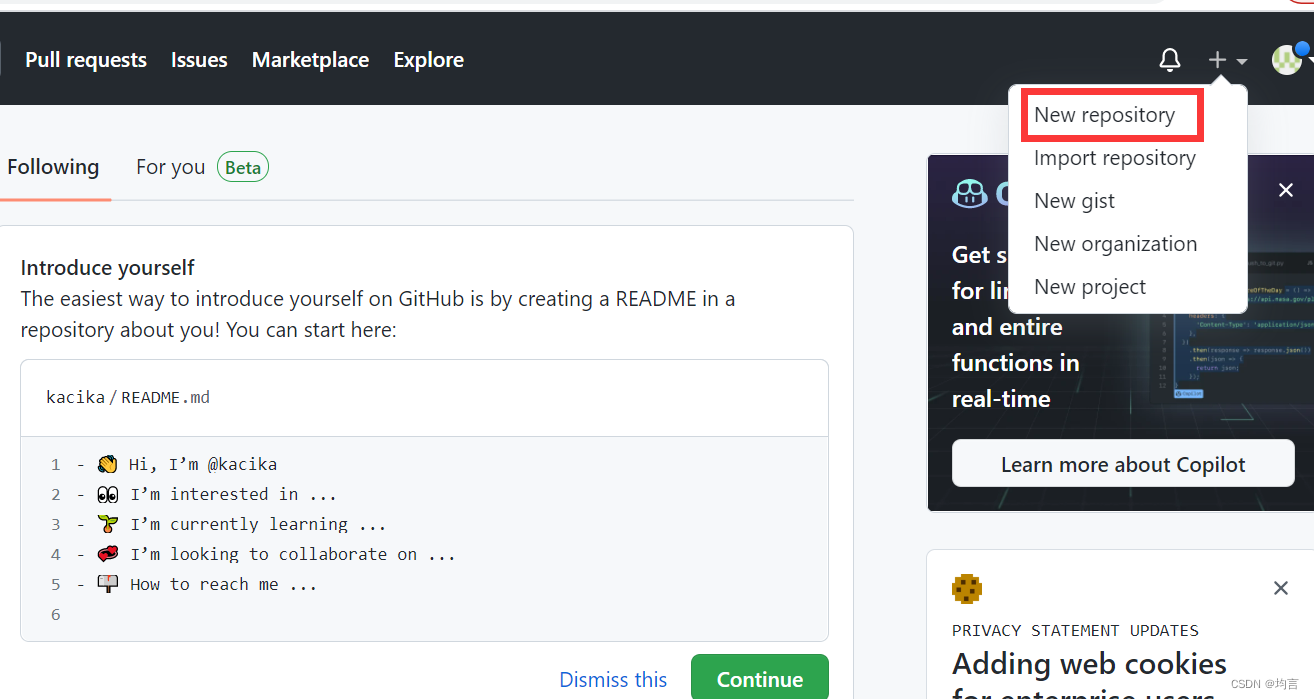
2、
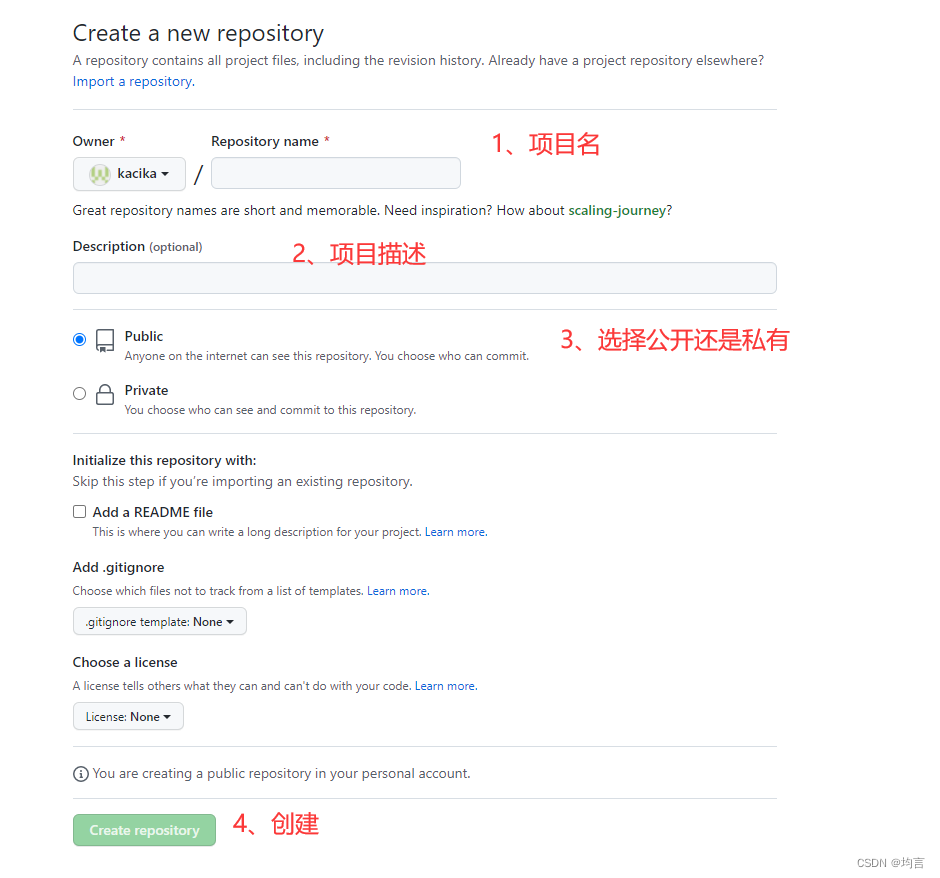
3、复制一下,待会使用
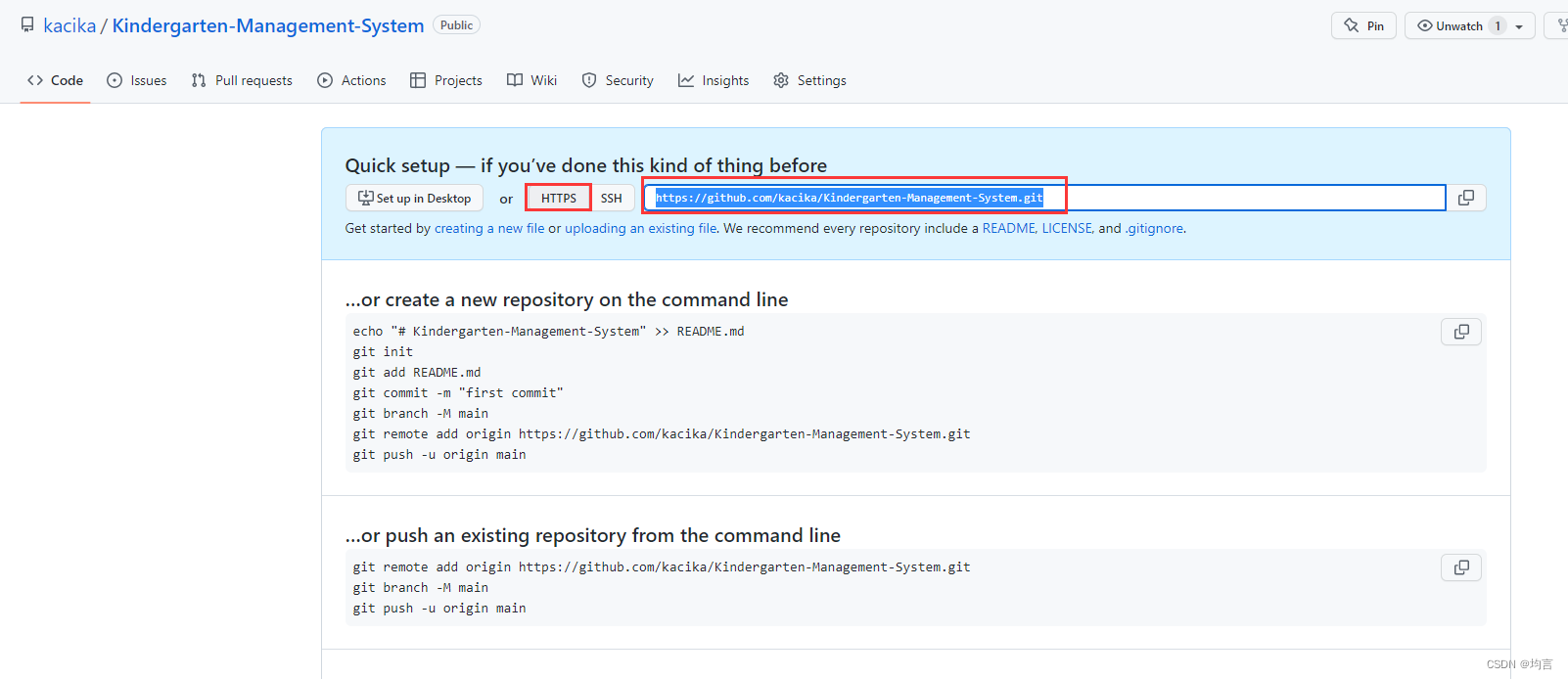
4、右键要上传的项目,选择git bash here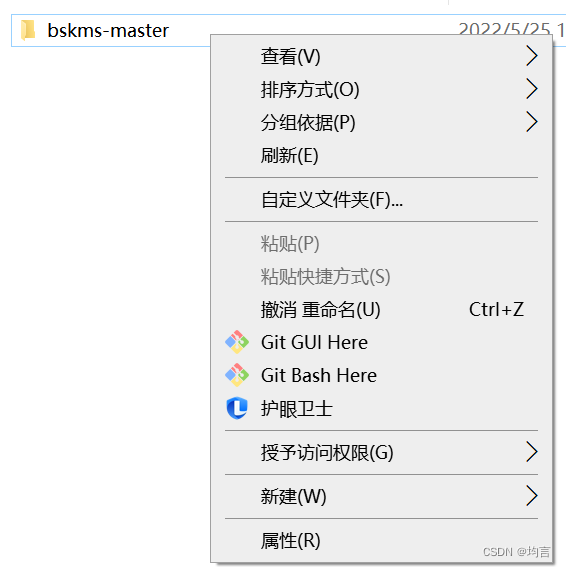
5、输入git init,在当前项目的目录中生成本地的git管理(会发现在当前目录下多了一个.git文件夹)
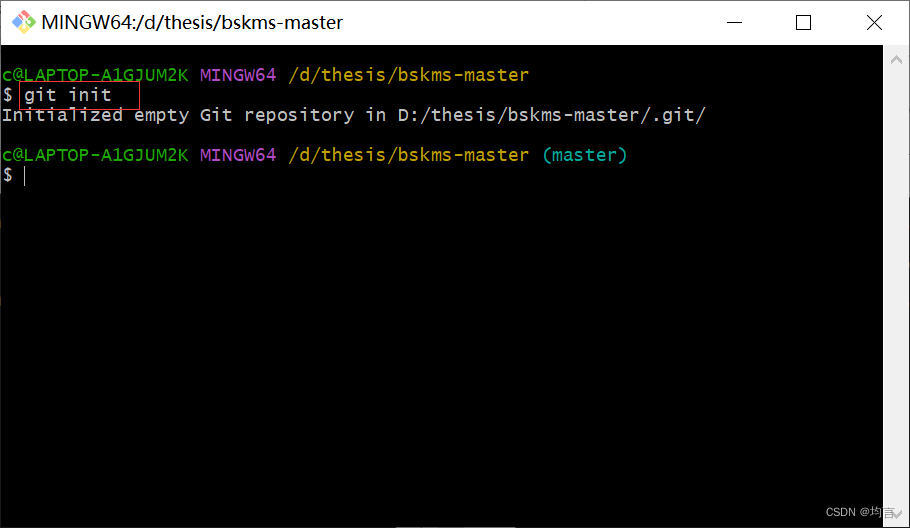
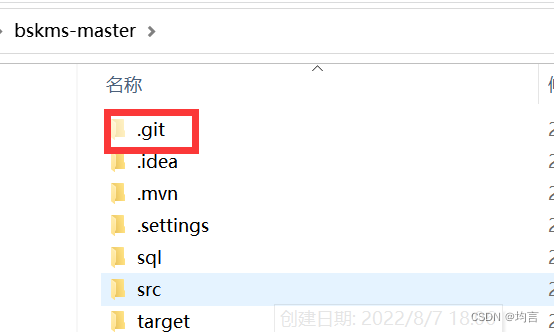
6、输入git add .
这个是将项目上所有的文件添加到仓库中的意思,如果想添加某个特定的文件,只需把“.”换成这个特定的文件名即可。

7、 用git status 可以查看当前仓库的提交状态(这一步可以忽略,只是查看提交到本地的代码是否成功);
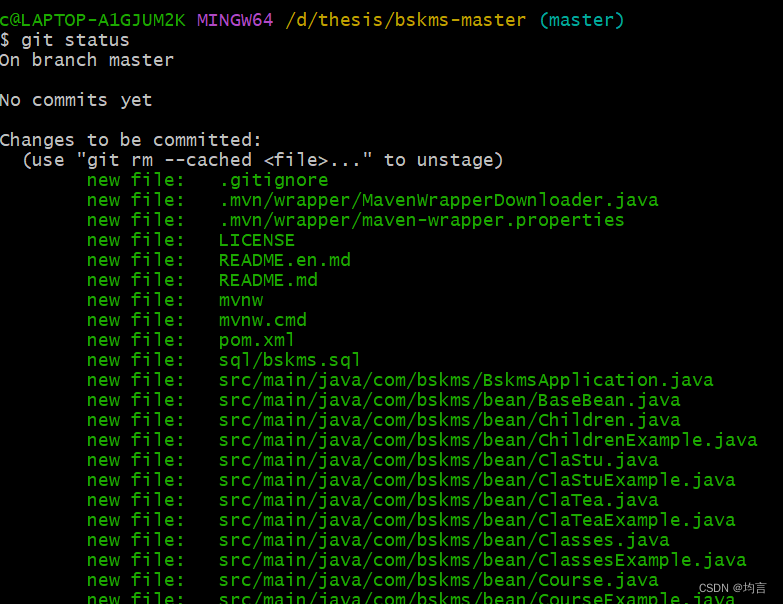
8、然后输入git commit -m "提交信息" (提交的信息是你的项目说明)
这里如果出现以下内容,则需要你输入自己的账号或名字。
(注: git commit 后面加 -m 表示可以直接输入提交说明,如果不加 -m ,直接输入git commit,就会弹出一个类似于 vim 的界面,让你输入提交说明。)
有些刚开使用的用户输入提交时会出现错误,如下图:
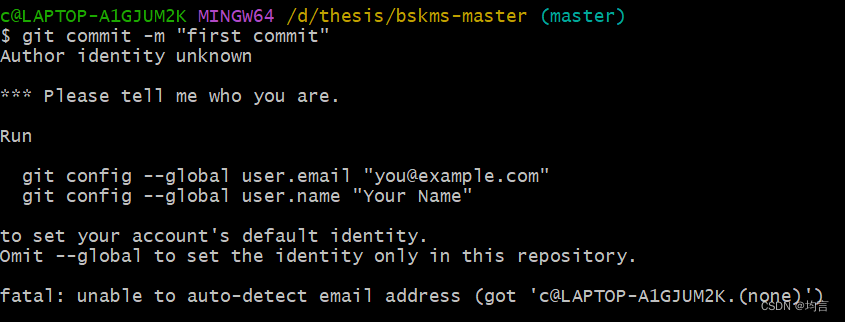
要先全局配置好在git上的用户名和邮箱,如下图所示输入命令
配置邮箱:git config --global user.email "邮箱"

配置用户名:git config --global user.name "名字"

然后再输入提交的命令git commit -m "提交信息" ,如图显示:
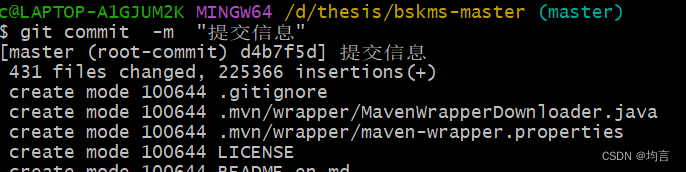
9、输入git remote add origin https://自己的仓库url地址(上面有说到),将本地的仓库关联到github上。
我输入的是git remote add origin https://github.com/kacika/Kindergarten-Management-System.git

10、最后输入命令git push -u origin master(此操作目的是把本地仓库push到github上面,此步骤需要你输入登录github上的帐号和密码)
如出现连接失败问题时,简单一点的操作就是再重新输入几次该命令,也可以百度报错信息搜索其他办法解决此问题。
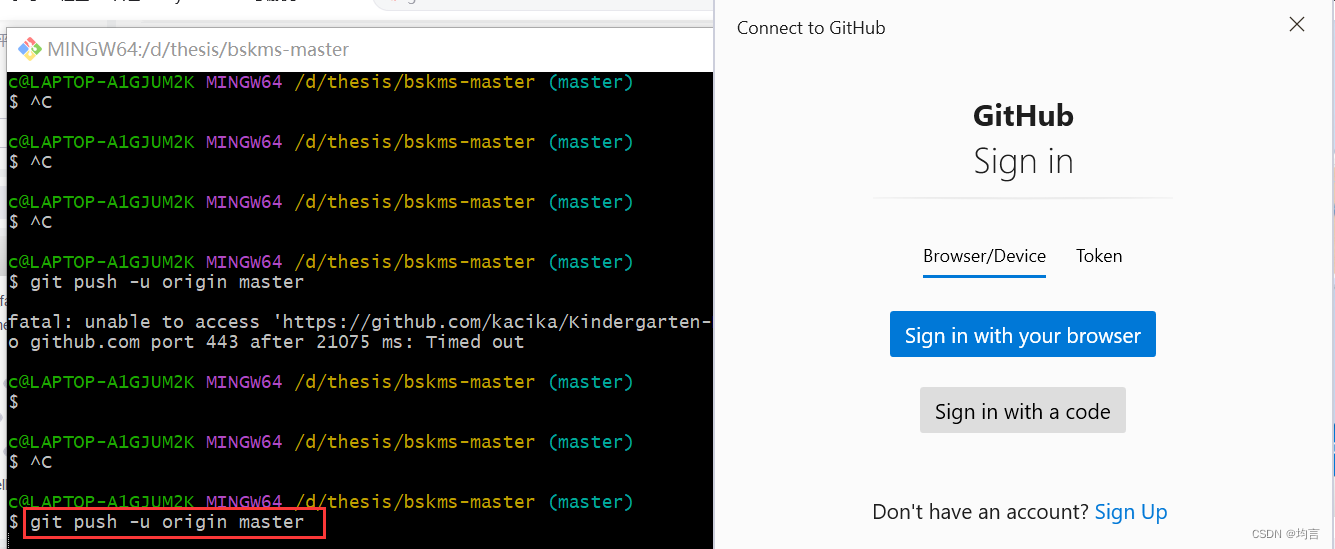
11、上传成功。刷新github上的仓库界面成功显示出来了。
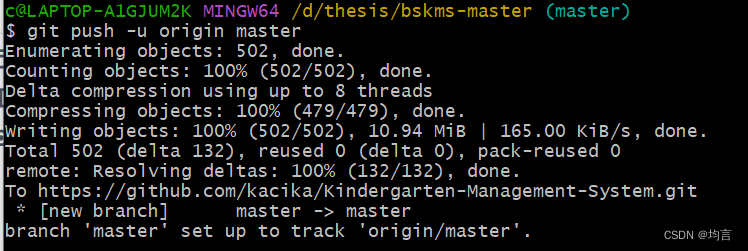
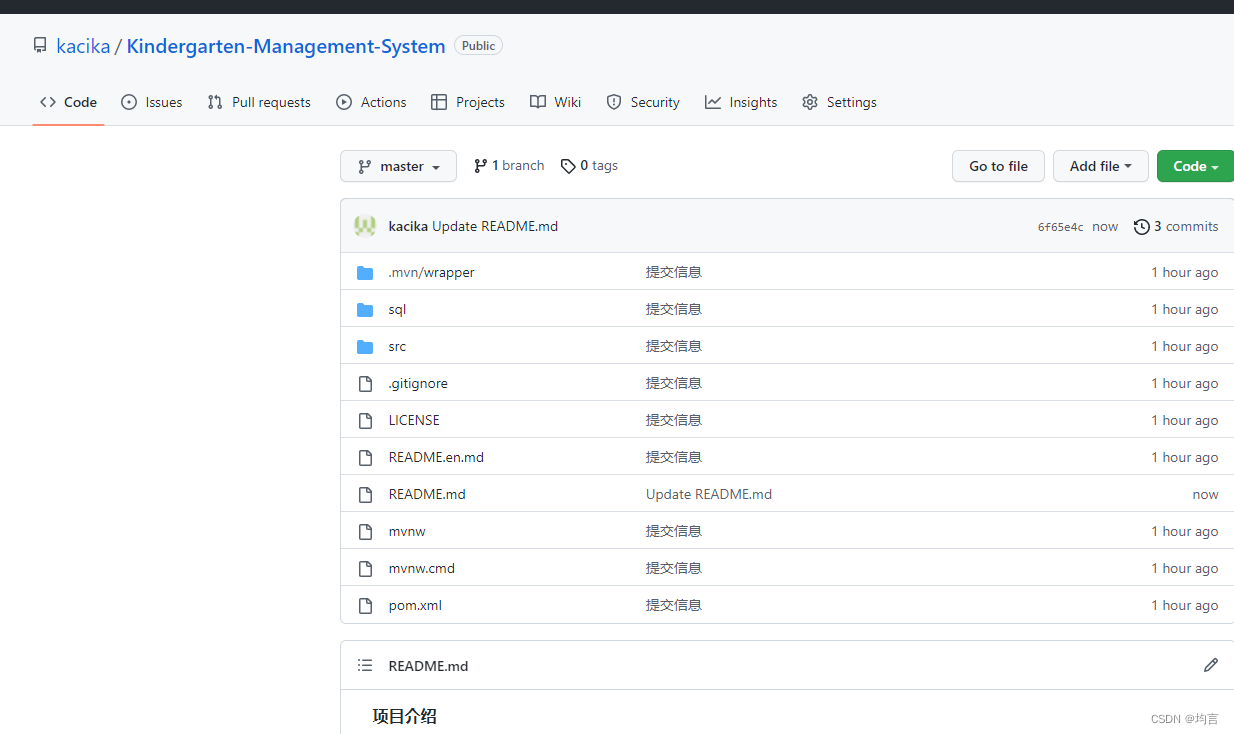
本篇博客的内容参考或引用了以下文章:
1、如何在github上传本地项目代码(新手使用)
2、怎样在GitHub上传自己的项目(最新)
3、教你如何在GitHub上面上传自己的项目
4、Github上传项目详细教程
5、一步一步教你如何在GitHub上上传自己的项目
6、使用Github上传项目





















 1234
1234











 被折叠的 条评论
为什么被折叠?
被折叠的 条评论
为什么被折叠?








